В предыдущем уроке мы видели, как перейти с http на https но я же говорил вам, что для этого наш хостинг должен был предоставить нам возможность добавления SSL-сертификата. В этом руководстве мы пойдем еще дальше и добавим бесплатный SSL-сертификат, даже если наш хостинг взимает за него плату, как в случае с Hostgator 😉
В этом уроке мы увидим, как это сделать в Hostgator, но это будет справедливо для любого другого сервера, который сам по себе не предлагает вам SSL.
Hostgator Это очень дешевый хостинг, который позволяет нам дешево устанавливать многие веб-сайты, но вместо этого взимает плату за установку SSL-сертификата, но мы нашли бесплатное решение.
Мы собираемся сделать это с помощью службы под названием CloudFlare.
Cloudflare — это сервис, который не только предлагает нам бесплатный сертификат безопасности, но и ускоряет работу нашего веб-сайта и делает его более безопасным.
Лучше всего то, что нам не нужно менять хостинг, просто меняем DNS и все это в бесплатном тарифе.
Видеоурок
Suscríbete a mi канал:
Первое, что нам нужно сделать, это зарегистрироваться в Cloudflare, для регистрации он просто запрашивает адрес электронной почты и пароль:
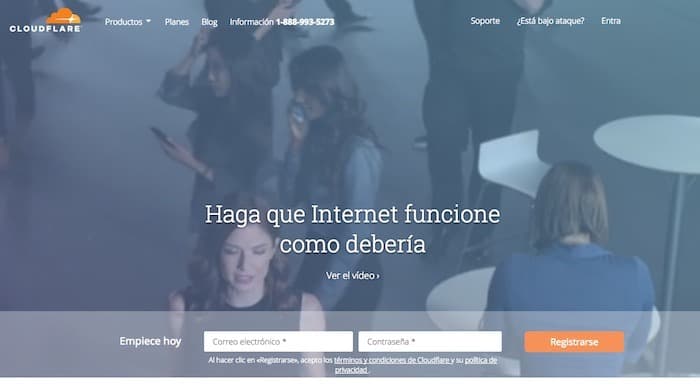
После регистрации мы входим в cloudflare и должны зарегистрировать домен, к которому мы хотим добавить бесплатный SSL. Вы можете зарегистрировать столько доменов, сколько вам нужно.
Вы добавляете домен, и он начнет его сканировать, чтобы увидеть все DNS вашей страницы. Так как для работы cloudflare нам придется поменять текущие dns на те, которые нам даст Cloudflare:
После завершения сканирования он сообщает нам, что если мы хотим продолжить настройку, и показывает нам на экране все найденные DNS, мы нажимаем «Продолжить», и это дает нам выбор между планами, предлагаемыми CloudFlare. Выбираем бесплатный тариф:
Мы нажимаем «Продолжить», и теперь он говорит нам, что мы должны изменить старый DNS на новый в нашем домене. И не волнуйтесь, так как Cloudflare просканировал все DNS, сеть будет продолжать работать в любое время.
Как мы можем изменить DNS нашего домена?
Зависит от того, где вы его купили. Напомним, что у нас есть хостинг в hostgator, но обычно у нас будет регистрация домена в другой компании.
В видео этого урока вы увидите, как это сделать в 1and1 и в GoDaddy.
В каждом регистраторе это будет делаться по-разному, но процедура всегда одна и та же. Например, в 1 и 1 в конфигурации домена нажимаем «Адаптировать настройки DNS».
И меняем два DNS, указывающих на hostgator, на те, что дал нам cloudflare:
Этот процесс может занять до 24 часов, чтобы продолжить настройку, я рекомендую вам не торопиться и подождать не менее 24 часов, чтобы убедиться, что DNS был изменен.
Когда смена DNS будет готова, Cloudflare сам уведомит нас о том, что все готово.
По умолчанию Cloudflare активирует DNS, нам не нужно ничего делать для его настройки. Увидеть это можно в кнопке «Крипто».
Мы поймем, что у нас уже есть сертификат, потому что, если мы войдем на наш сайт, но вместо http мы поместим https в URL-адрес, мы не получим этот экран с ошибкой:
Пока вы получаете эту ошибку, Cloudflare не закончил настройку.
Как только мы перестанем получать эту ошибку, мы войдем в наш WordPress и установим плагин. Действительно простой SSL
После активации, если все прошло хорошо и сертификат безопасности обнаружен, он спросит нас, хотим ли мы активировать SSL, мы говорим «да», и если все прошло хорошо, у нас уже есть наш веб-сайт с установленным сертификатом 😉
Я надеюсь, вам понравилось, и вы перешли на SSL, так как Google хуже видит, что у нас нет веб-сайтов без SSL-сертификата.